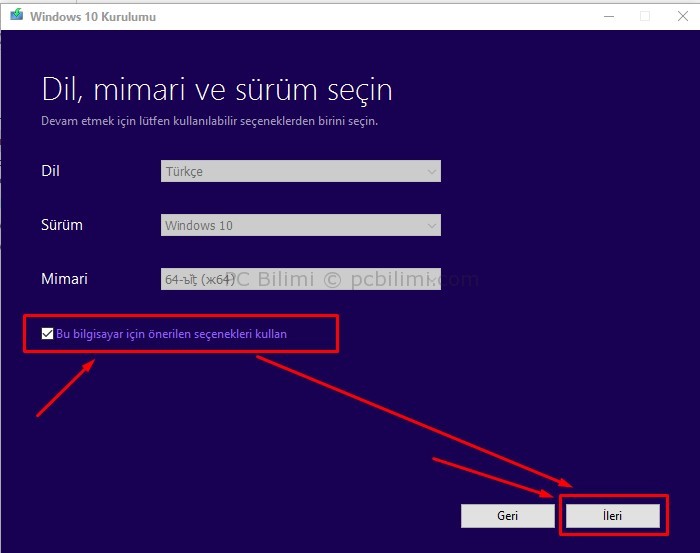Windows 10 Fall Creators Update ISO İndir
Windows 10 Fall Creators Update Güncellemesi Nasıl Yapılır?
Microsoft tarafından yayınlanan güncellemesini indirip yükleyebilmek için 2 yöntem bulunuyor. Dilediğinizi seçip Windows 10 Fall Creators Update güncellemesini yükleyebilirsiniz.
Windows 10 Fall Creators Update Güncelleme Yoluyla Yükleme:
Windows 10 güncelleme özelliği ile otomatik olarak son yayınlanan güncellemeyi indirip yükleyebilirsiniz. Aşağıda ki yolu takip ederek işlemi tamamlayabilirsiniz.
Güncellemeleri denetlemek için Başlat düğmesini seçin ve ardından Ayarlar > Güncelleme ve güvenlik > Windows Update ögesini ve ardından Güncellemeleri denetle seçeneğini belirleyin. Windows Update cihazınızın güncel olduğunu söylüyorsa şu anda kullanılabilir olan tüm güncellemelere sahipsiniz demektir. Eğer güncelleme gerçekleşmez ise aşağıdaki yöntem ile güncellemenin dahil olduğu orjinal Windows ISO dosyasını kolayca indirebilirsiniz.
Windows 10 Fall Creators Update (32/64 Bit) Nasıl İndirilir?
Windows 10 Fall Creators Update sürümünü indirmek için aşağıdaki yolu takip etmeniz yeterlidir.
1- Windows 10 Fall Creators Update indirmek için MediaCreationTool.exeuygulamasını bilgisayarımıza indirmeliyiz. İndirme butonuyla resmi web sitesine erişim sağladıktan sonra Aracı şimdi indirin butonuna basıyoruz. Windows 10 Fall Creators Update (MSDN ISO) (1052 downloads )
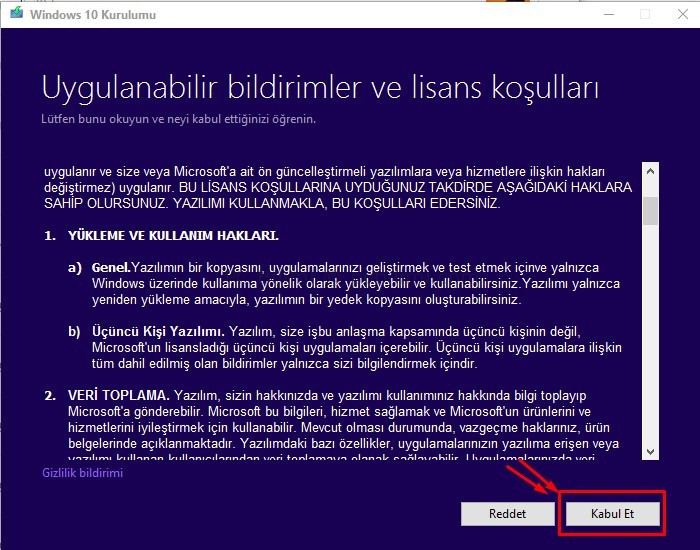
2- Bilgisayarımıza indirmiş olduğumuz MediaCreationTool aracını çalıştırıyoruz. Karşımıza lisans koşulları ekranı gelecek Kabul et diyerek devam ediyoruz.
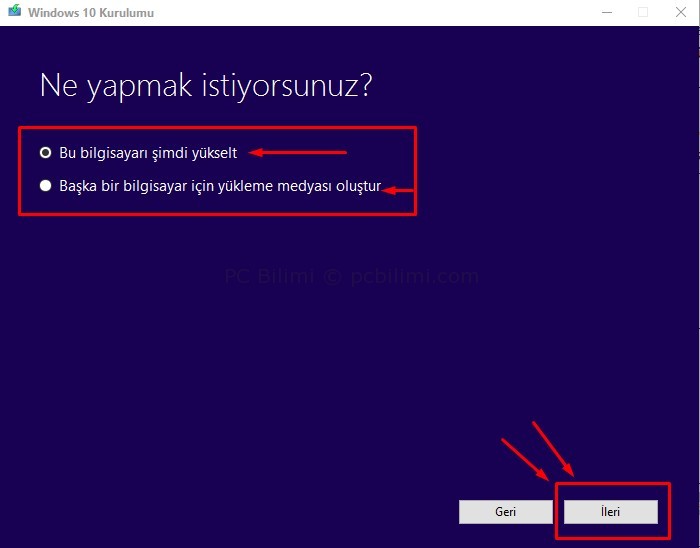
3- Ne yapmak istiyorsunuz seçeneğinde 2 farklı durumu tercih edebilirsiniz.
- Eğer Windows 7, 8, 8.1 veya Windows 10 kullanıyorsanız bilgisayarınızı bu bilgisayarı şimdi yükselt seçeneği ile tam bir format atmadan dosyalarınızı kaybetmeksizin tekrardan Windows 10 yükleyerek kurabilirsiniz. Bu aşamada ileri dediğinizde bir süre beklemeniz gerekmekte. Bilgisayarınız kontrol edildikten sonra kurulum için dosya indirme başlayacaktır. Eğer sürüm uyumsuz hatası alırsanız bi sonraki seçeneği denemelisiniz.
- Eğer ISO dosyası edinmek istiyorsanız başka bir bilgisayar için yükleme medyası oluştur seçeneğini seçerek dosya indirebilmek için ileri diyoruz.
![]()
4- ISO dosyası edinmek için başka bir bilgisayar için yükleme medyası oluştur seçeneğini seçtikten sonra karşımıza dil, mimari ve sürüm ekranı gelecek. Burada bu bilgisayar için önerilen seçenekleri kullan seçeneği ile seçimi programa bırakabilirsiniz. Eğer kendi seçtiğiniz özellikte ISO indirmek isterseniz bu seçeneği kaldırmalısınız.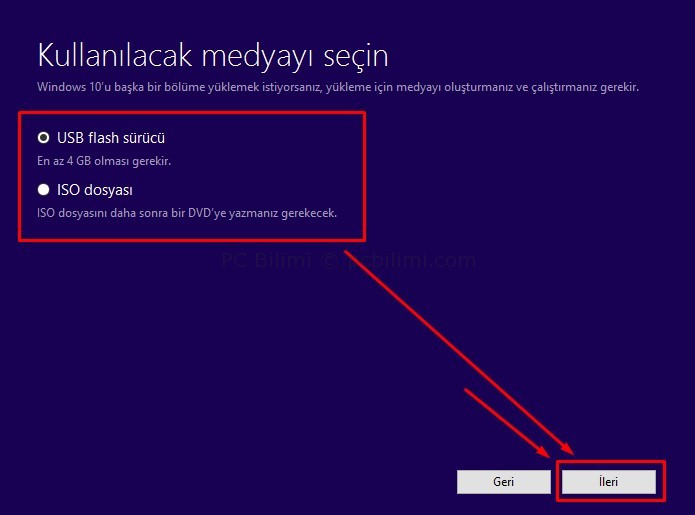
5- Seçimlerimizi yaptıktan sonra tekrar ileri diyoruz ve karşımıza kullanılacak medya türü için ekran geliyor. Burada indireceğimiz dosyayı direkt olarak USB flash diske kaydedebilir veya ISO dosyası olarak bilgisayarınıza kaydebilirsiniz. ISO olarak seçtikten sonra dosyayı nereye kaydeceğinizi soran bir ekran gelecek ve onaylamanızla birlikte ISO dosyası bilgisayarınıza inecektir.
Not: İndirme linki Microsoft’un kendi sitesinden paylaşılmaktadır. Kurulum esnasında ya da sonrasında Windows Ürün anahtarı girişi (xxxxx-xxxxx-xxxxx-xxxxx-xxxxx) yapmanız gerekecektir.